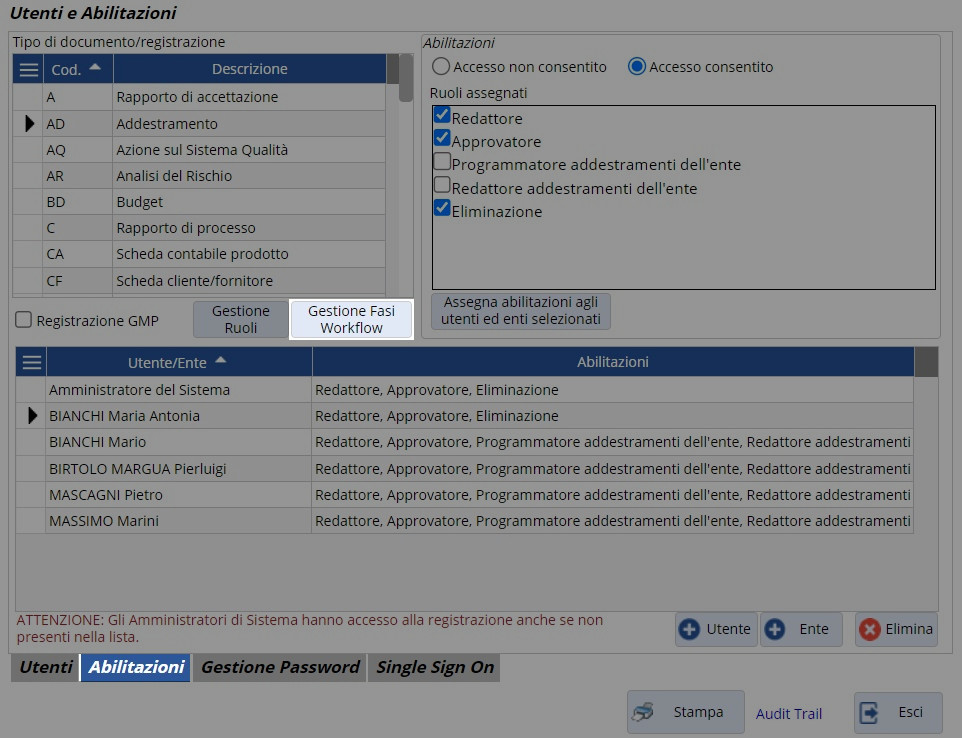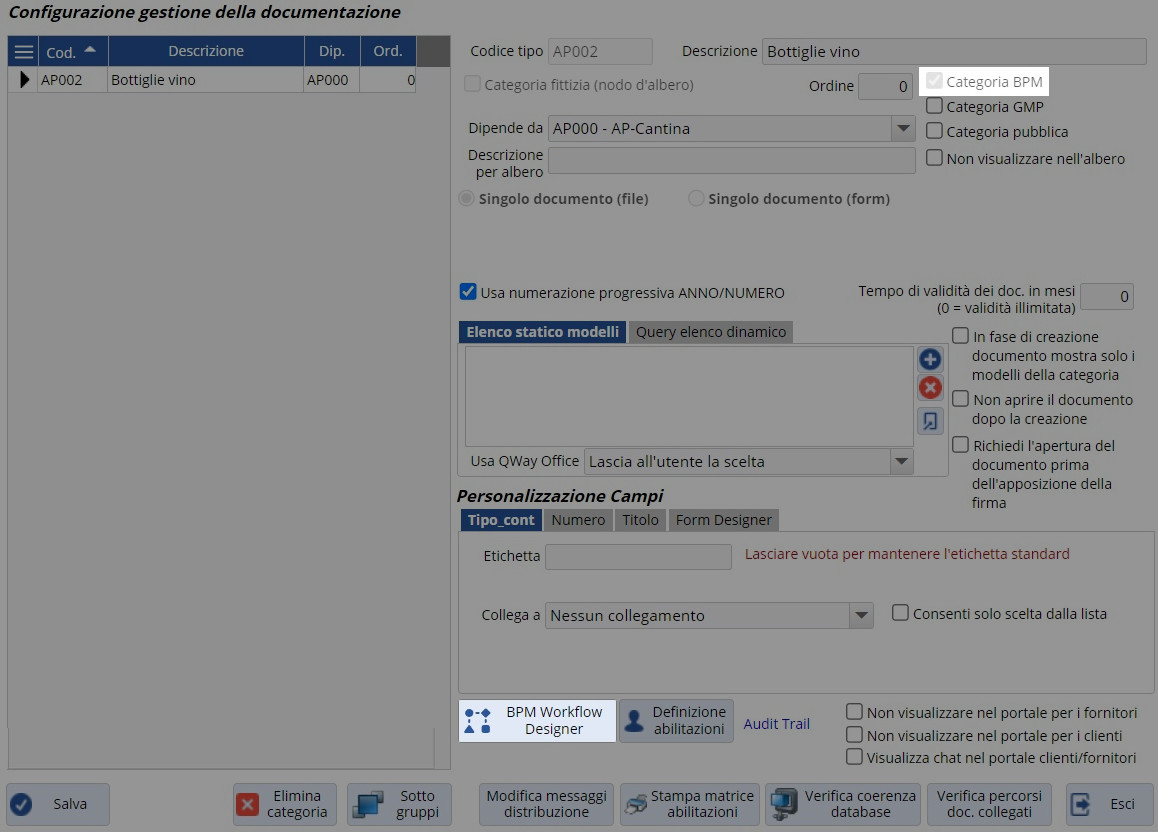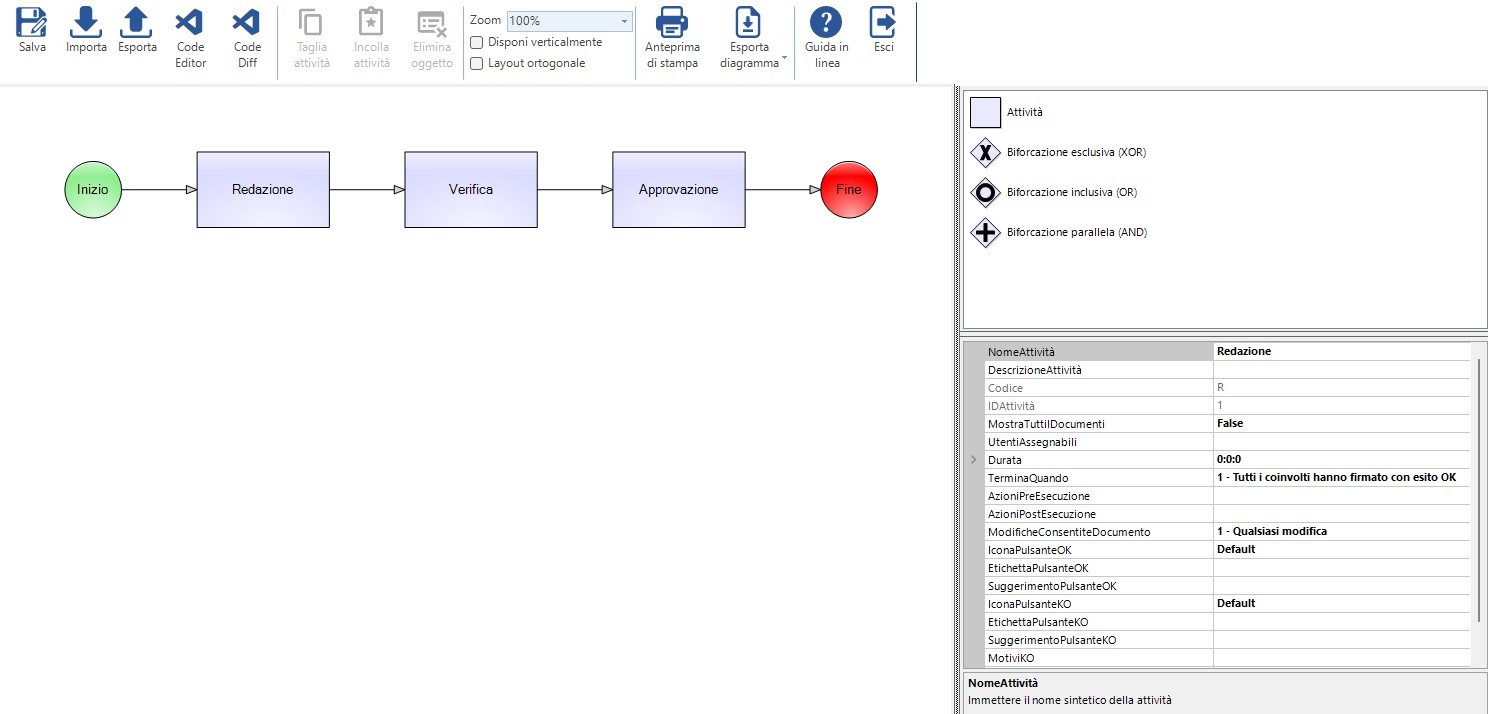La scheda Workflow Designer consente di disegnare e personalizzare il workflow delle registrazioni o dei documenti mediante un’interfaccia grafica.
Per i documenti/registrazioni è necessario accedere nella gestione delle Abilitazioni e cliccare su Gestione fasi workflow.
Per le categorie documentali è necessario attivare il flag Categoria BPM nel menù di configurazione della categoria documentale. Per accedere al Workflow Designer necessita cliccare il pulsante BPM Workflow Designer.
La scheda Workflow Designer si divide in tre aree:
- Disegno del workflow, caratterizzato da un Inizio ed una Fine, con una o più Fasi intermedie;
- Strumenti di disegno, comprende gli elementi grafici necessari per disegnare il workflow (attività e le tre condizioni di biforcazione);
- Specifiche della fase, campi per personalizzare la fase.
In alto alla scheda è presente la toolbar col menu per gestire il workflow.
Una volta aperto il Workflow Designer compaiono le fasi definite per la categoria documentale. Se si tratta di una categoria documentale appena creata viene riportata solo la fase di Redazione (non può essere rimossa), diversamente, vengono visualizzate tutte le fasi definite in precedenza (es. le fasi salvate in Definizione fasi di workflow se la categoria documentale non era stata salvata in precedenza come Categoria BPM).
Inserire una fase nel workflow
Per personalizzare il workflow è necessario selezionare una alla volta gli elementi in strumenti di disegno (area in alto a destra) e trascinarli nel disegno del workflow (area a sinistra) e posizionarli esattamente su uno dei punti di collegamento del workflow.
Per inserire una nuova fase le attività sono:
- Selezionare l’elemento Attività e posizionarlo su una delle frecce di collegamento fra le fasi esistenti;
- Nominare la fase che appare sul workflow e sostituendo così il testo “<inserire un nome>“;
- Definire le specifiche della fase.
I campi che definiscono le specifiche di ogni fase sono:
- Nome attività, corrisponde al nome della fase;
- Descrizione della fase, contiene una descrizione più estesa della fase;
- Codice, corrisponde al codice alfabetico della fase che viene assegnato in automatico dal sistema;
- ID attività, corrisponde al numero che contrassegna la fase che viene assegnato in automatico dal sistema, viene utilizzato nella codifica per richiamarne l’utilizzo;
- Mostra tutti i documenti, consente di mostrare i documenti solo agli utenti coinvolti nel workflow (False) o a tutti gli utenti (True);
- Utenti assegnabili, sono gli utenti/enti che possono essere assegnati alla fase;
- Durata, corrisponde alla durata temporale definita per l’attività, dove il sistema per calcolare la fine attività nel workflow BPM tiene conto del calendario dei giorni festivi;
- Termina quando, contiene la condizione che determina la chiusura dell’attività;
- Azioni pre-esecuzione, contiene le azioni da eseguire prima d’iniziare l’attività;
- Azioni post-esecuzione, contiene le azioni che vengono eseguite al termine dell’attività;
- Modifiche consentite documento, consente di definire le tipologie di modifiche consentite sul documento;
- Icona pulsante Ok, consente di definire l’icona da visualizzare per il pulsante d’approvazione;
- Etichetta pulsante Ok, corrisponde all’etichetta da visualizzare per il pulsante d’approvazione;
- Suggerimento pulsante Ok, consente di definire un testo di suggerimento che compare quando il mouse passa sul pulsante d’approvazione;
- Icona pulsante Ko, consente di definire l’icona da visualizzare per il pulsante di rifiuto;
- Etichetta pulsante Ko, corrisponde all’etichetta da visualizzare per il pulsante di rifiuto;
- Suggerimento pulsante Ko, consente di definire un testo di suggerimento che compare quando il mouse passa sul pulsante di rifiuto;
- Motivi Ko, consente di definire una lista di possibili motivi tra i quali scegliere per il rifiuto;
- Non chiedere note per Ko, consente di non chiedere all’utente note relative al suo rifiuto (True);
- Non richiedere apertura form, consente la non apertura del form prima d’inserire il visto (True).
Inserire una condizione
Per inserire una condizione, selezionare una delle tre biforcazioni disponibili tra gli strumenti di disegno e trascinarla sul disegno del workflow, posizionandola esattamente sulla freccia di collegamento tra le fasi. Nel campo Condizione inserire la condizione che determina il flusso del workflow.
Per maggiori dettagli sulle biforcazioni si rimanda alla pagina BPM Workflow Designer.
Eliminare una fase o una condizione
Per eliminare una fase od una condizione selezionare col mouse l’elemento da cancellare e premere il pulsante Canc della tastiera, oppure cliccare Elimina oggetto presente nella toolbar.
Progettazione workflow con l’intelligenza artificiale
A partire dalla versione 2025.00.01 è possibile progettare i workflow con l’intelligenza artificiale descrivendoli in linguaggio naturale. Per ulteriori informazioni vedere qui.